Slechts een paar dagen er nog resteren tot Microsoft ‘ s “iedereen, verzamelen rond en pak een gratis exemplaar van Windows 10” aanbieding afloopt.
Zonder het krijgen in de “moet je of mag je niet” argument als het gaat om de aanbieding voor een upgrade voor Windows 10, kan je je afvragen of er een manier is om te grijpen de licentie van Windows 10 zonder daadwerkelijk gebruik van het besturingssysteem meteen.
Er zijn goede redenen voor een upgrade naar Windows 10, – en er zijn redenen om niet te upgraden. Sommige gebruikers willen wellicht pak de licentie als het gratis is, en verder het gebruik van een andere versie van Windows voor het moment.
Het belangrijkste idee achter de trein van denken is dat je upgrade naar Windows 10 op een later moment in de tijd, zonder te betalen geld voor.
Terwijl u kan gebruik Windows 7 SP1 tot 2020 en Windows 8.1 tot 2023, als security patches leveren zaken voor tot dan door Microsoft, moet u een upgrade uitvoeren vroege afhankelijk van hoe u de computer gebruikt.
Bijvoorbeeld nieuwe hardware die in de komende jaren, zijn mogelijk niet compatibel met Windows 7 of 8 als Microsoft geen updates voor Windows 7 meer al, en binnenkort niet meer voor Windows 8.
Uiteindelijk, wanneer de ondersteuning is gedaald, u zal hebben om een beslissing te maken. Zeker, u zou verder kunnen gaan met het besturingssysteem, maar zonder security patches, dat is niet echt aan te bevelen. Je kan overschakelen naar Linux of een ander besturingssysteem, of upgrade naar Windows 10 op dat punt.
Reserve Windows-10 zonder het gebruik van het
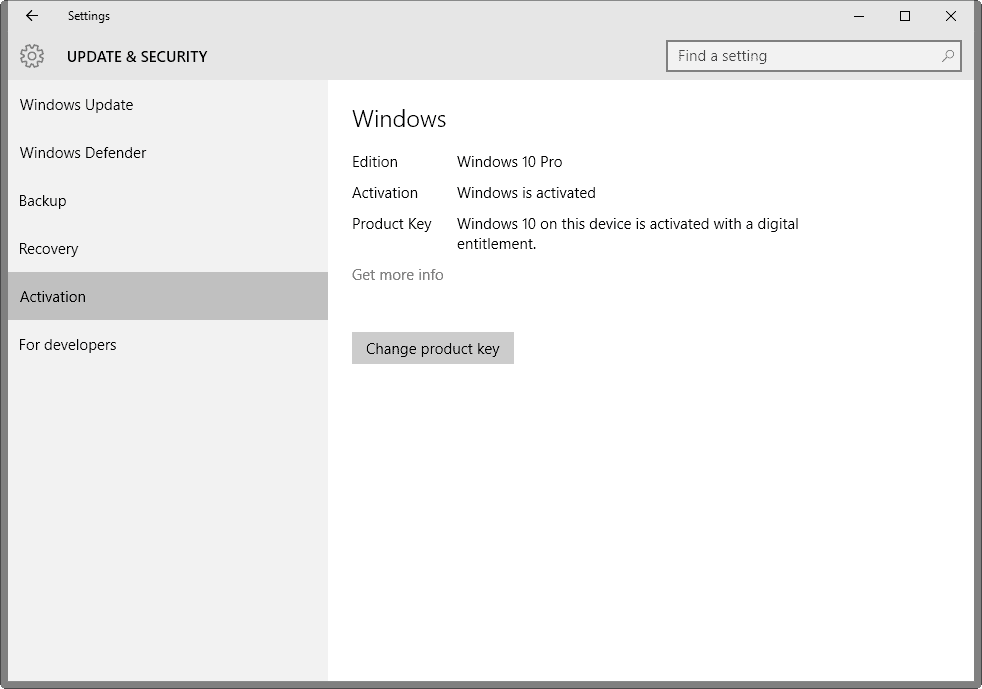
Eerste ding dat je moet weten is dat je niet kan reserveren van een licentie zonder het installeren van het besturingssysteem op het apparaat. Dat is jammer maar er is geen manier om dit te zijn die ik ken.
Het goede nieuws is dat zodra u Windows hebt geïnstalleerd 10 op het apparaat, dat apparaat is gekoppeld aan het besturingssysteem met behulp van een Microsoft-Account. Kortom, Microsoft links van de PC naar de Windows-10 licentie, en zal het besturingssysteem activeert wanneer het is geïnstalleerd op de machine.
Je hebt een paar opties te krijgen dat de digitale machtiging. Allemaal nodig wat werk van uw kant:
Upgrade en terugdraaien
Upgrade naar Windows 10, gebruik dan de roll-back functionaliteit om terug te gaan naar Windows 7 Service Pack 1 of Windows 8.1. Deze methode vergt weinig voorbereiding, maar het is een beetje een hit en miss werking. Kortom, wat je download en gebruik de Windows-10 Upgrade-programma voor de upgrade naar Windows 10.
Eenmaal gedaan, druk op de Windows-ik, en ga naar Update En Beveiliging > Herstel en selecteer de “Ga terug naar” optie die er voor de eerste 30 dagen na de installatie.
De upgrade en downgrade kan goed werken en als dat zo is, is één van de snelst opties die je hebt. Je kan in de problemen echter, bijvoorbeeld tijdens het downgraden, en dat is waarom je zou moeten maken van een systeem back-up voordat u de bewerking uitvoert.
Terug omhoog, Upgrade, Back-up Terugzetten

Als u een systeem back-up in ieder geval, je kan net zo goed herstellen nadat u een upgrade hebt uitgevoerd naar Windows 10 op de machine.
U mag gebruik maken van heel wat programma ‘ s om de backup te maken. Ik geef de voorkeur Veeam Eindpunt Back-up, maar u mag gebruik maken van back-up programma ‘s zoals Macrium Reflect of een van deze back-up programma’ s in plaats.
Let op: u moet voldoende opslagruimte voor de back-up. Als het centraal station waarop Windows is geïnstalleerd op beslaat 80 of zo Gigabyte, moet je ten minste de hoeveelheid ruimte op een andere harde schijf bij voorkeur bij een back-up van de gegevens.
Het uitvoeren van de upgrade zodra u hebt gemaakt van de back-up (en gecontroleerd). Eenmaal gedaan, start de back-up software opnieuw (of gebruik maken van een afzonderlijke kopie van het) en het terugzetten van de back-up die u hebt gemaakt.
De Harde Schijf Wissel Truc
De volgende methode is vereist dat er ten minste één andere harde schijf met voldoende ruimte tot uw beschikking. Ook, moet u het originele product toets voor dit werk.
In plaats van de windows Upgrade-programma op een draaiende oudere versie van Windows, zou je het volgende doen:
- Download de laatste Windows-10 ISO image van Microsoft. Het maken van een opstartbare USB-schijf met de installatie bestanden.
- De voeding van de PC.
- Verwijder de harde schijf, verbindt u de secundaire harde schijf van je hebben liggen.
- Sluit de USB-schijf aan op de PC.
- De PC opstarten vanaf het USB-station en volg de installatie-dialoogvenster van Windows te installeren 10.
- U wordt gevraagd de productcode invoeren op één moment in de tijd voor de activering.
- Zodra Windows 10 geactiveerd is, schakel dan de machine en sluit de verbinding verbroken rijden weer.
De PC zal opstarten in het oude besturingssysteem alsof er niets gebeurd is.
Tip
Zodra Windows-10 is geïnstalleerd, controleert u of het besturingssysteem is geactiveerd voordat u het herstellen van een eerdere versie van Windows.
- Tik op de Windows-ik open de applicatie Instellingen.
- Ga naar Update En Beveiliging > Activering.
Het moeten lezen “Windows is geactiveerd” en “Windows-10 op dit apparaat wordt geactiveerd via een digitale recht”.
Ook, als u niet volledig tegen Windows-10, u wilt om het te gebruiken voor enige tijd om erachter te komen of je het leuk vindt. Gewoon rekening mee dat de roll-back optie is alleen beschikbaar voor de eerste 30 dagen.
Als u wilt de stap-voor-stap instructies check out Hoe Geek ‘ s guide.